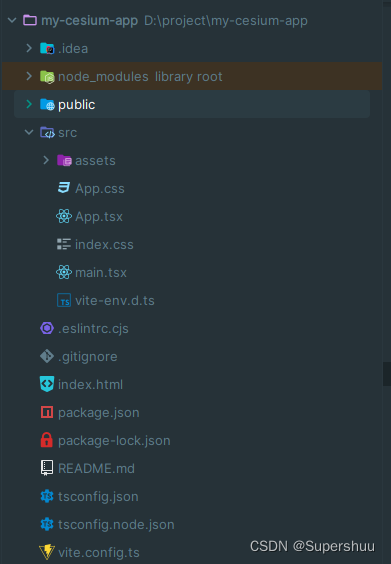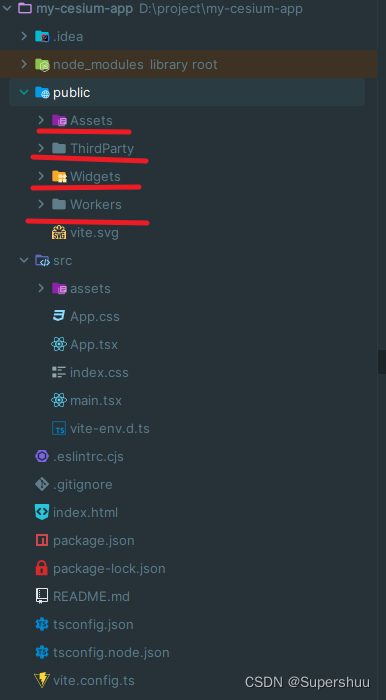对React不熟悉或者没兴趣可以跳过本章节,不影响后期内容学习。
后面章节的代码块都是基于VueJs。
在先前一章的探索中,我们深入剖析了Vue与Cesium的融合之道,揭示了如何在Vue的灵活架构下,巧妙集成Cesium的强大多维地球与地图渲染能力,为开发者铺就了一条构建WebGIS应用的捷径。
然而,实现目标的方案往往不止一种。在前端市面上,React作为另一颗璀璨的明星,以其声明式编程模型和强大的生态系统,在现代Web开发领域同样也占据了不可小觑的地位。鉴于此,本专栏也将提供React与Cesium的初始化程序,引领大家踏上一段新的旅程——探索React与Cesium的精妙结合,旨在揭示两者协同工作的独到之处与实践智慧。
在这里,我们通过实战演练,详细解析从环境搭建到成功完成项目的每一步,展现React组件化的魅力如何与Cesium的三维可视化能力结合使用,共同塑造出既美观又功能强大的地理信息系统。不论是对于已经熟悉Vue+Cesium组合的开发者,还是对React生态满怀好奇的新晋探索者,本篇教程都将是一份不可或缺的指南,助力您在React与Cesium的交响曲中,谱写出更加辉煌的篇章。
一、环境搭建与初始化
1. 准备工作
在上一章的学习中,已经讲解过如何安装NodeJs环境和create-vite命令行工具,本章节就不再重复阐述。
- 安装Node.js: 首先确保你的开发环境中安装了Node.js,推荐使用LTS版本。
- 全局安装ceate-vite:确保已经全局安装Vite命令工具。
npm install -g create-vite
2. 初始化React项目
搭建好上面的基础环境之后,使用Vite创建一个新的React项目,并指定使用TypeScript模板,以增强代码的类型安全性和可维护性:
create-vite my-cesium-app --template react-ts
推荐大家使用create-vite的方式搭建项目的基础框架,这样可以保证项目结构同本篇文章保持一致。
通过上述方式搭建的项目结构如下图所示:
3. 安装Cesium.js
Cesium.js可以通过npm安装,并且考虑到TypeScript的支持,我们也安装对应的类型定义。
cd my-cesium-app
npm install cesium vite-plugin-cesium --save
npm install --save-dev @types/cesium
4. 配置Vite
打开项目中的vite.config.ts文件,进行Cesium的配置。这一步是为了让Vite正确处理Cesium庞大的静态资源,避免在开发模式下遇到性能瓶颈:
import { defineConfig } from 'vite';
import react from '@vitejs/plugin-react'
export default defineConfig({
plugins: [
react()
],
build: {
rollupOptions: {
// 处理Cesium的大文件
output: {
manualChunks(id) {
if (id.includes('node_modules/cesium/')) {
return 'cesium';
}
},
},
},
},
});
二、Cesium.js与React的初次握手
完成上面的基础环境搭建之后,接下来我们开始正式的cesium编程。
1. 创建CesiumViewer组件
现在,你可以在React组件中引入并使用Cesium了。以创建一个基本的Cesium Viewer为例,在src/App.tsx中添加如下代码:
import React from 'react';
import * as Cesium from 'cesium';
import './index.css';
function App() {
useEffect(() => {
const viewer = new Cesium.Viewer('cesiumContainer', {
terrainProvider: Cesium.createWorldTerrain(),
});
return () => {
// 清理工作,销毁Viewer实例
viewer?.destroy();
};
}, []);
return (
<div>
<div id="cesiumContainer" style={{ width: '100%', height: '100vh' }}></div>
</div>
);
}
export default App;
2. 引入cesium样式
在src/main.tsx中引入cesium的样式
import React from 'react'
import ReactDOM from 'react-dom/client'
import App from './App.tsx'
import './index.css'
import "cesium/Build/Cesium/Widgets/widgets.css";
ReactDOM.createRoot(document.getElementById('root')!).render(
<React.StrictMode>
<App />
</React.StrictMode>,
)
3. 添加访问地图数据的token
这个token是在cesium ion中申请的,用于访问一些线上的地理数据,地形数据等。申请token的教程在前面已经讲解过了,本章节就不再重复讲解了,直接在src/main.tsx文件代码中添加以下代码。
import React from 'react'
import ReactDOM from 'react-dom/client'
import App from './App.tsx'
import './index.css'
import "cesium/Build/Cesium/Widgets/widgets.css";
import { Ion } from 'cesium';
window.CESIUM_BASE_URL = '/';
Ion.defaultAccessToken = '你申请的token';
ReactDOM.createRoot(document.getElementById('root')!).render(
<React.StrictMode>
<App />
</React.StrictMode>,
)
4. 添加cesium的静态资源到public目录下
将node_modules目录下面的这几个文件夹拷贝到项目的public目录下:
- node_modules/cesium/Build/Cesium/Workers
- node_modules/cesium/Build/Cesium/ThirdParty
- node_modules/cesium/Build/Cesium/Assets
- node_modules/cesium/Build/Cesium/Widgets
如图所示:
三、开发与调试
一切准备就绪之后,启动Vite开发服务器,见证第一个React整合Cesium的应用,打开控制台,输入
npm run dev
随后打开浏览器输入http://localhost:5173,接下来你应该能够看到一个带有地球的视图,这标志着Cesium已经成功集成到你的React应用中。
四、总结
通过将Cesium与Vue、React等现代前端框架相结合的探讨,我们不仅领略了Cesium在三维地理信息可视化领域的强大能力,还深刻理解了如何将其无缝融入主流的前端开发流程中,为Web应用增添无与伦比的空间信息展示效果。无论是利用Vue的组件化思维优化地图应用的结构,还是借助React的高效更新机制提升用户体验,Cesium都展现了其作为高性能 WebGL 库的灵活性与适应性。
接下来的旅程,我们将深入Cesium的更广阔天地。从高级功能如地形分析、3D模型加载与交互,到深入地球引擎内部,探索shader编程以定制独特视觉效果。我们还将探讨性能优化策略,确保即使在大规模数据集下也能保持流畅的用户体验。后面章节的学习不仅是对Cesium技术深度的一次挖掘,更是开启地理空间信息领域无限可能的钥匙。让我们携手,继续深化对Cesium的理解与应用。